- bu Çağrıları kabul edebilecek donanım yüklü değil Hata, Denetim Masası'ndaki IPv4 özelliklerini değiştirerek çözülebilir.
- Alternatif olarak, özel bağlantılar kurmanıza izin veren bir üçüncü taraf aracı kullanabilirsiniz.
- Hangisinin daha iyi olduğu hakkındaki bölümümüzü kaçırmayın: ücretsiz veya ücretli bir VPN hizmeti.
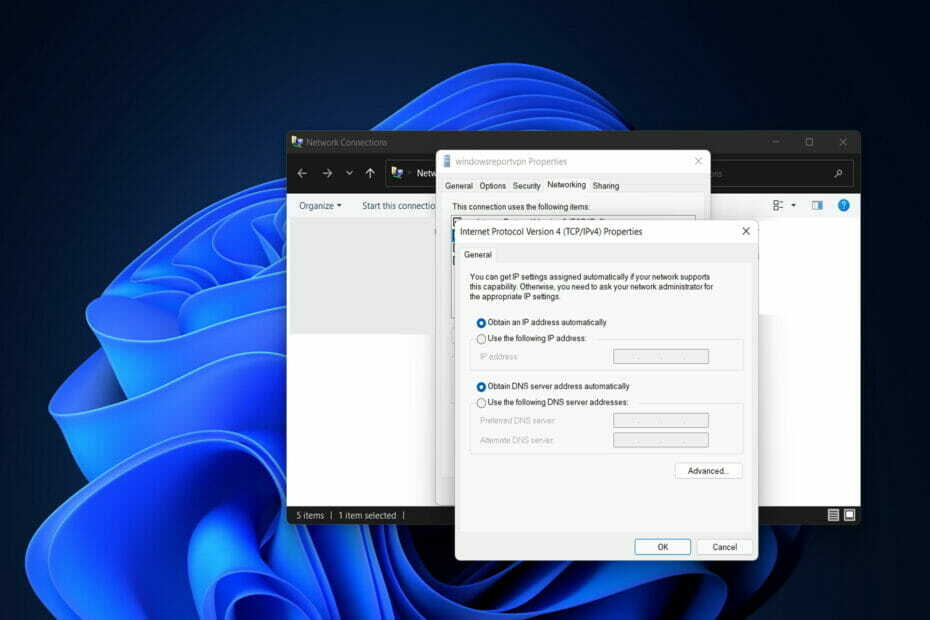
Nedeni ne olursa olsun, Windows 11, Ayarlar uygulamasından VPN bağlantılarını yapılandırmanıza ve yönetmenize olanak tanıyan bir özellik içerir. Ancak, kullanıcılar Çağrıları kabul edebilecek donanım yüklü değil bugün ele alacağımız hata.
VPN hizmetleri, Windows 11 için kullanıcıların kendi özel ağlarına hızlı bir şekilde bağlanmasını sağlayacak bir uygulama sağlayacaktır. Ancak, uygulama beklendiği gibi çalışmıyorsa veya ek bir yazılım parçası yüklemek istemiyorsanız, yine de manuel olarak yapılandırmak isteyebilirsiniz.
Özel bir bağlantının nasıl oluşturulacağını göreceğimiz için takip edin ve ardından sorunu çözen çözümler listesine atlayın. Çağrıları kabul edebilecek donanım yüklü değil hata.
Windows 11'de nasıl VPN bağlantısı kurabilirim?
- Açık Ayarlar Ve git Ağ ve internet, bunu takiben VPN. Burada üçüncü taraf VPN hizmetlerine bağlanabilecek, kendi bağlantınızı oluşturabilecek veya gelişmiş ayarları değiştirebileceksiniz.
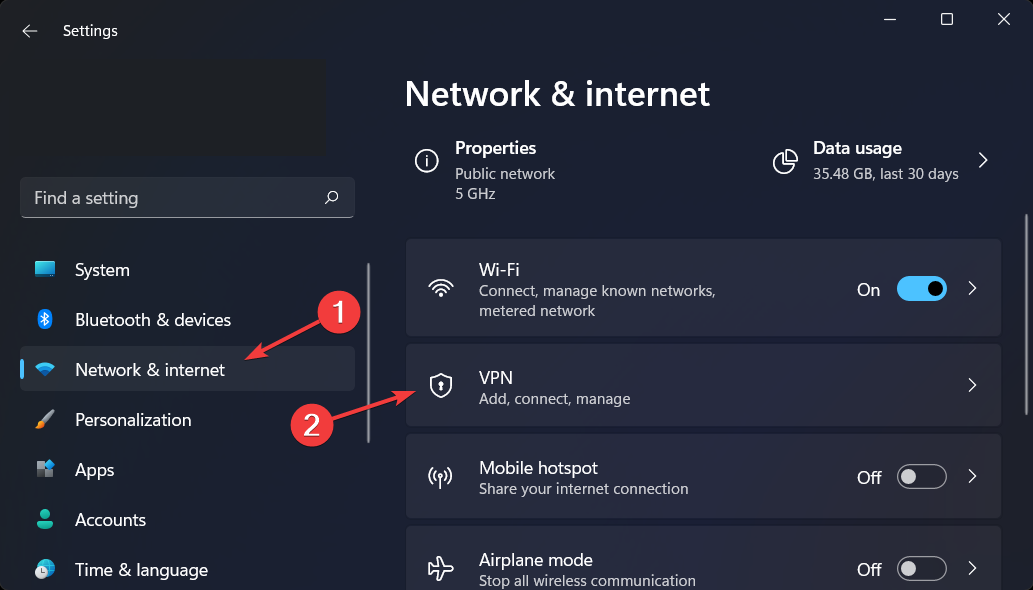
- Tıkla VPN ekle Yapılandırma işlemini başlatmak için düğmesine basın.
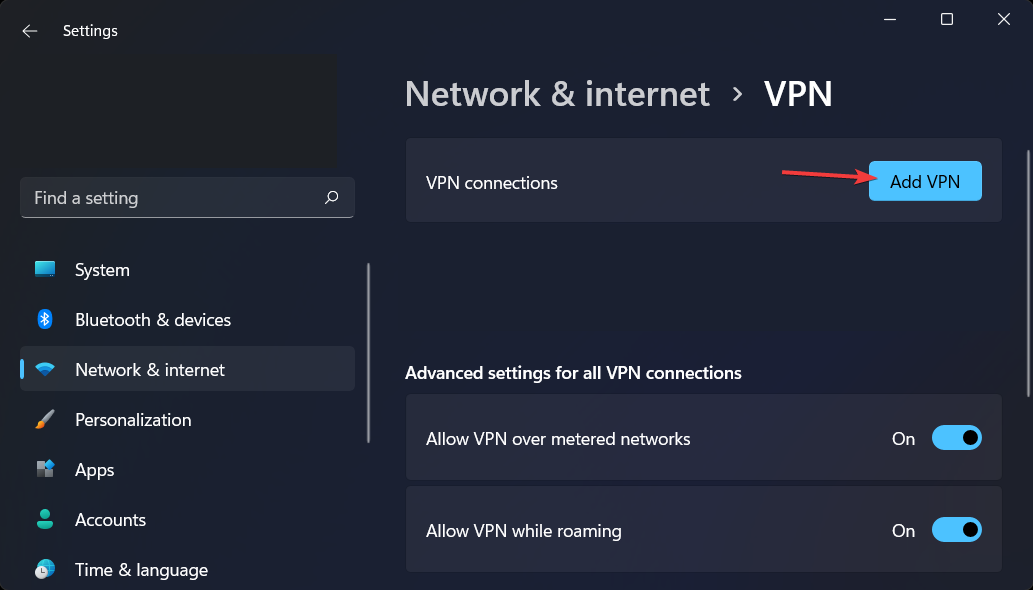
- Altında VPN sağlayıcısı açılır menüden seçin Windows (yerleşik) seçenek.
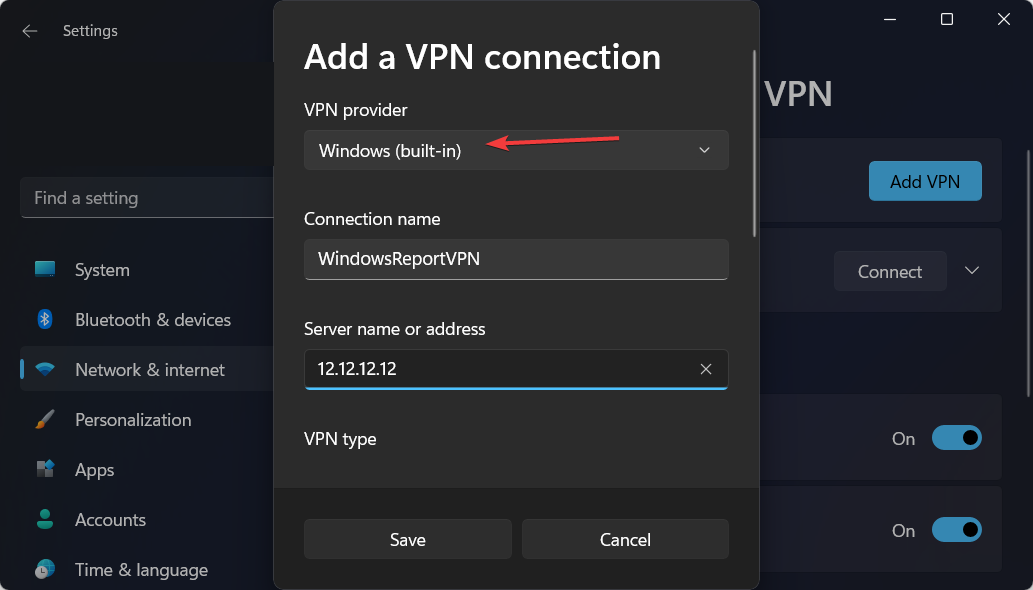
- İçinde Bağlantı adı ayarı, Özel İnternet Erişimi veya adınız_VPN gibi bağlantı için bir ad yazın.

- Altında Sunucu adı veya adresi bölümüne, windowsreportvpn.com gibi bir adres veya 12.12.12.12 gibi bir sayı girin
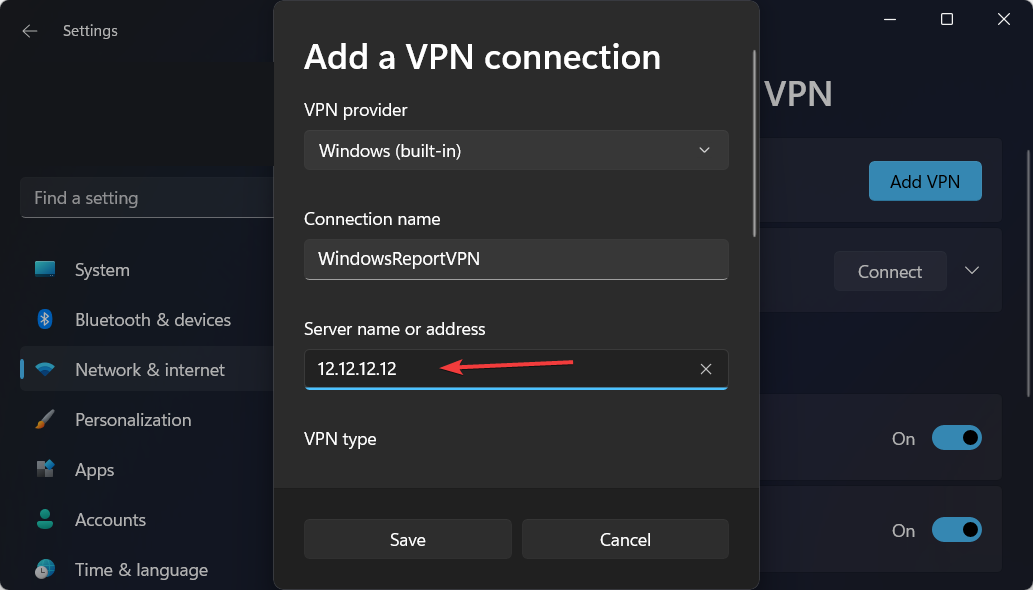
- İçinde VPN türü açılır menüden seçin Otomatik seçenek. Veya belirli bir VPN sunucusuna bağlanmak için gereken protokol.
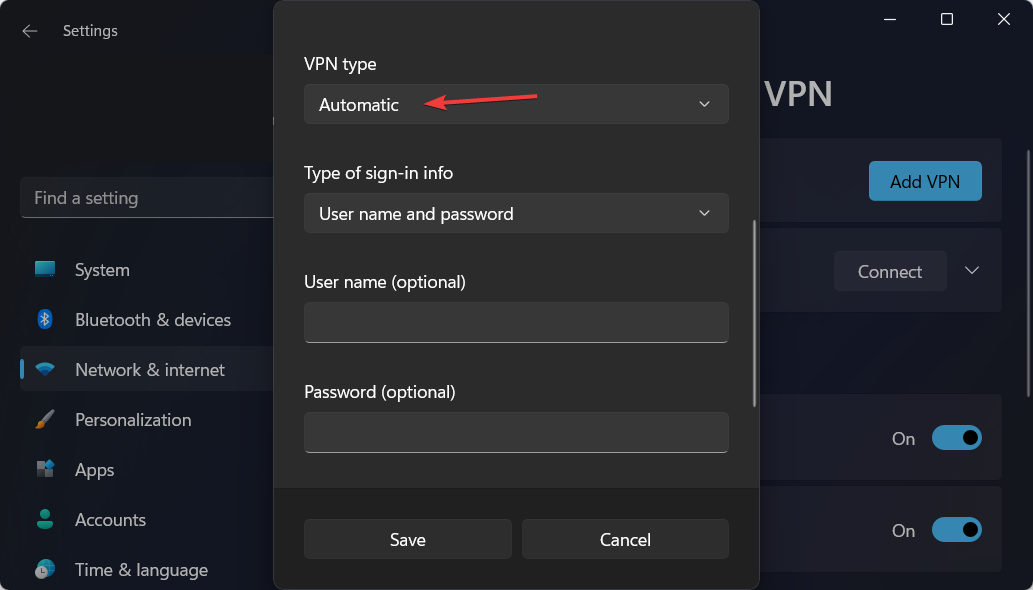
- Altında Oturum açma bilgisi türü açılır menüden istediğiniz kimlik doğrulama yöntemini seçin. seçeneğini seçmenizi öneririz. Kullanıcı adı ve şifre 1.
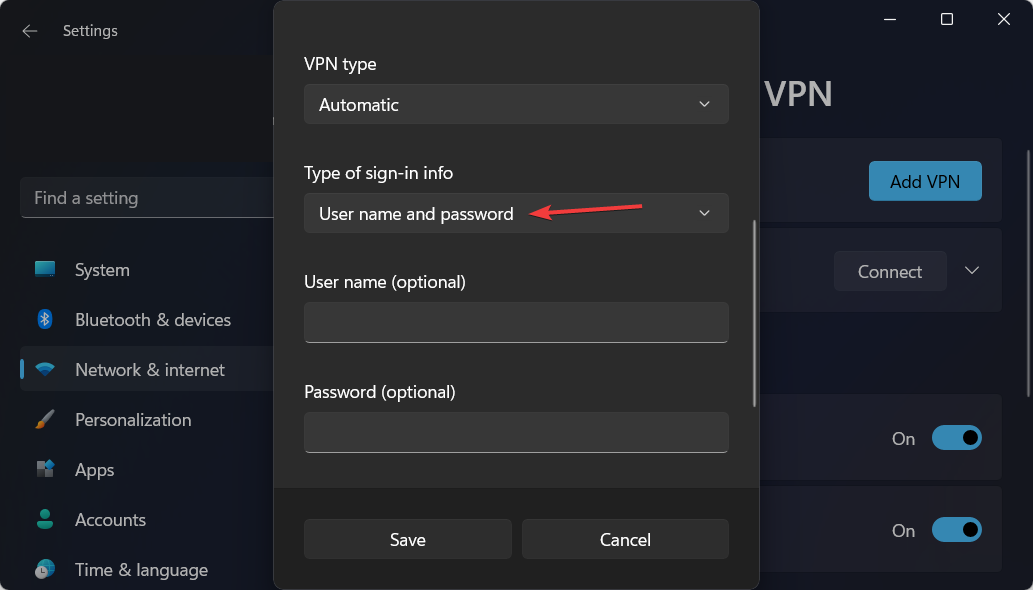
- Kullanıcı adını ve şifreyi yapılandırın ve ardından Kaydetmek.
Windows 11'de VPN kullanmanızla aynı nedenlerle, istediğiniz zaman bir VPN de kullanırsınız: güvenliğinizi ve gizliliğinizi artırmak için.
Veri hırsızlığını önlemenin yanı sıra, coğrafi kısıtlamalı içeriğe erişim ve göreceli basitlikle kendi ağınızın dışındaki özel ağlara bağlanın.
Alternatif olarak, sizinkini doğrudan Windows 11 içinde yapılandırabilir ve herhangi bir ek VPN yazılımına olan ihtiyacı ortadan kaldırabilirsiniz. Bunu yapmanın avantajları ve dezavantajları var, ama şimdi nasıl çözeceğimize bakalım. Çağrıları kabul edebilecek donanım yüklü değil sorun.
Çağrıları kabul edebilecek donanım yok kurulu hatasını nasıl düzeltebilirim?
1. Otomatik olarak bir IP Adresi Alın
- VPN bağlantınızı oluşturduktan sonra açın. Kontrol Paneli itibaren Windows Arama işlevi ve şuraya git Ağ ve Internet ayarları bulmak için düzeltmemiz için ince ayar yapmamız gerekiyor. Çağrıları kabul edebilecek donanım yüklü değil hata.
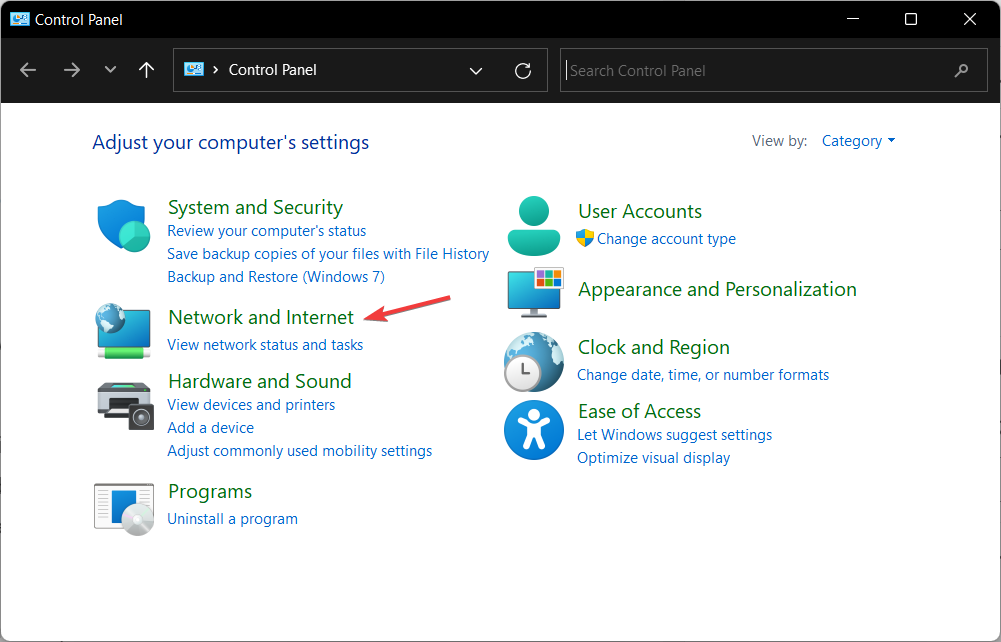
- git Ağ ve Paylaşım Merkezi.
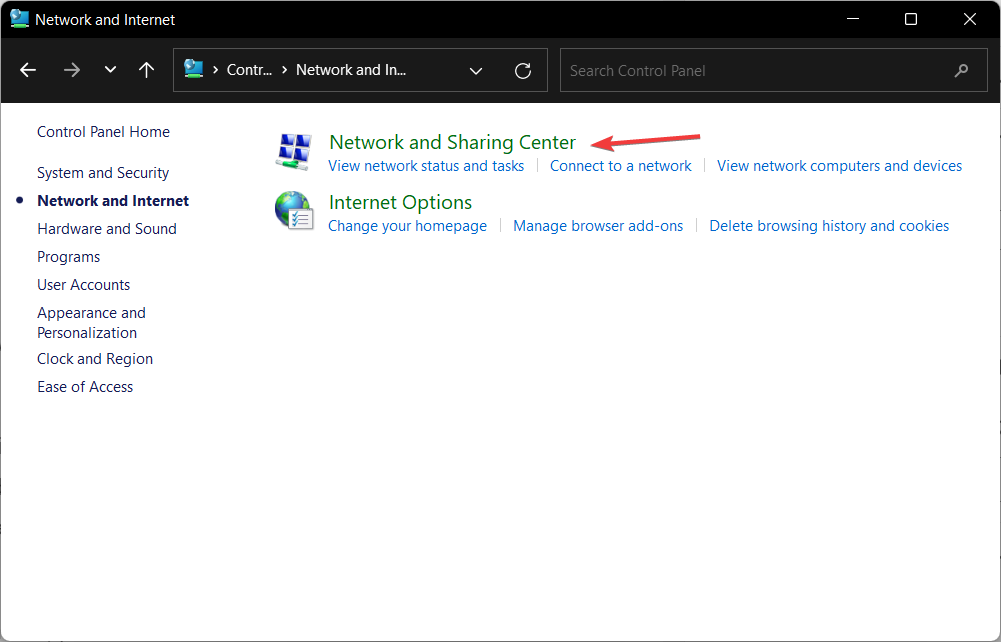
- Tıkla Adaptör ayarlarını değiştir seçenek.

- Oluşturulan VPN bağlantısını bulun ve seçmek için üzerine sağ tıklayın. Özellikleri.
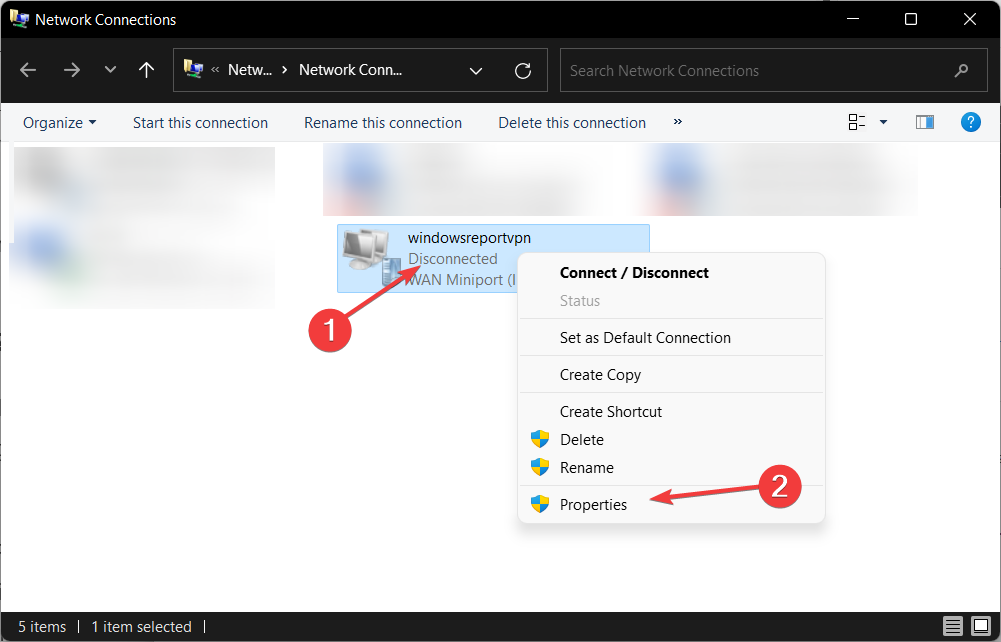
- şuraya gidin: ağ sekmesini seçin ve IPv4 seçmek için seçenek Özellikleri.
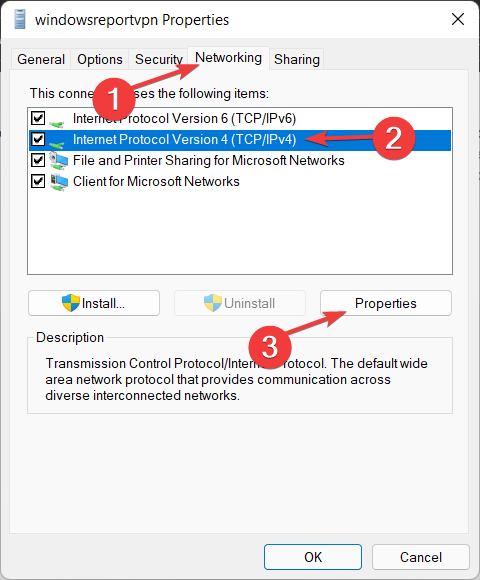
- Burada, emin olun Otomatik olarak bir IP Adresi Alın seçeneği seçilir, ardından Kaydetmek.
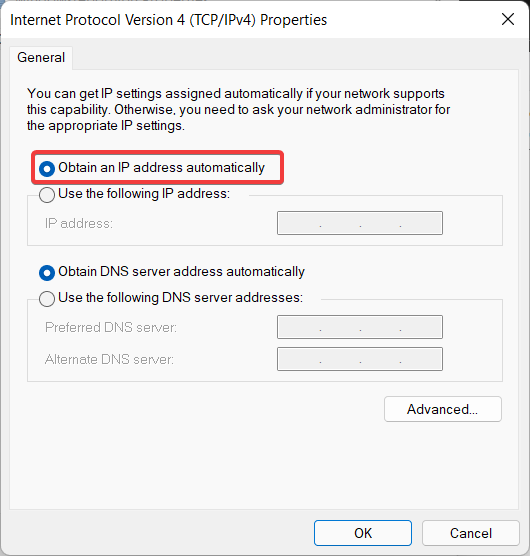
- için aynısını yapın IPv6 seçeneği geri altında ağ sekme.
2. Üçüncü taraf bir araç kullanın
YumuşakEter VPN dünyanın herhangi bir yerinde bulunan en güçlü ve kullanıcı dostu çok protokollü VPN yazılım çözümlerinden biridir. Windows, Linux, Mac OS X, FreeBSD ve Solaris ile uyumludur.

Performans açısından Microsoft'un VPN sunucularına üstün bir alternatiftir ve OpenVPN Sunucusuna benzer bir klonlama işlevine sahiptir. Ayrıca, düzeltmenize yardımcı olacaktır. Çağrıları kabul edebilecek donanım yüklü değil sorun.
SoftEther yardımıyla şirket ortamınızda BYOD (kendi cihazınızı getirin) uygulayabilirsiniz. Akıllı telefonlarınız, tabletleriniz veya dizüstü bilgisayarlarınız varsa, L2TP/IPsec sunucu işlevi, bu cihazları kullanarak yerel ağınızdan uzaktan erişimli bir VPN kurmanıza yardımcı olacaktır.
- Ücretsiz VPN'li tarayıcı
- Gelişmiş güvenlik ve hıza sahip dizüstü bilgisayarlar için 5+ En İyi VPN
- Windows 10/11 için kayıt olmadan en iyi ücretsiz VPN'ler
3. Bunun yerine bir üçüncü taraf VPN hizmeti kullanın
Sanal bir özel ağ, şifreli bir ortam oluşturarak çevrimiçi gizliliğinizi korur ve İnternet bağlantınızın güvenliğini sağlamaya yardımcı olur. Kendi bağlantınızı yapılandırmaktan çok daha kolaydır ve aşağıdaki gibi hataları önler: Çağrıları kabul edebilecek donanım yüklü değil.
Sanal özel ağları bilgisayar kullanıcıları arasında bu kadar popüler yapan da bu gerçektir: tüm ağ trafiği, İnternet servis sağlayıcınız da dahil olmak üzere hiç kimse tarafından görülmeden VPN üzerinden geçer.
VPN'ler, İnternet trafiğinizin diğer kişiler veya kuruluşlar tarafından ele geçirilmesine karşı korur. Gerçek IP adresinizi gizledikleri için halka açık Wi-Fi kullanırken veya seyahat ederken son derece kullanışlıdırlar.

Kape Technologies tarafından geliştirilen Özel İnternet Erişimi (PIA), izin veren sanal bir özel ağ hizmetidir. IP adresinizi gizlemek, coğrafi konumunuzu değiştirmek, web sitelerinin engellemesini kaldırmak ve aşağıdakiler gibi akış hizmetlerini izlemek için Netflix.
Bu Windows 10 / 11 ile tam uyumlu ve yol boyunca sorunlarla karşılaşan kullanıcılar için 7/24 canlı destek sağlar.
göz atın PIA ve AirVPN arasında tam performans karşılaştırmasıve bundan sonra öncekine geçmek isteyip istemediğinize karar verin.
⇒PIA'yı edinin
Ücretsiz veya ücretli bir VPN hizmeti kullanmalı mıyım?
Sanal özel ağlar şunları yapmanızı sağlar: çevrimiçi olarak tamamen anonim kal, sizi siber tehditlerden korur ve coğrafi kısıtlamalı web sitelerine erişmenize izin verir. Tüm bunları ücretsiz olarak alma düşüncesi inanılmaz.
Sorun, güvenilir bir VPN hizmetini sürdürmektir - bu, küresel bir ağ yönetimi gibi görevleri içerir. sunucu ağı, istemci uygulamaları geliştirme ve kullanıcı desteği sağlama bunlardan birkaçıdır. ucuz.
Bazen şirket, basit ama etkili bir çözüm olan ücretsiz hizmetinin işlevselliğini kısıtlayarak işlerin yürümesini sağlayabilir. Nadir durumlarda gizlilik için bir VPN'e ihtiyacınız varsa, zaman sınırı olan ücretsiz bir VPN sizin için yeterli olabilir.
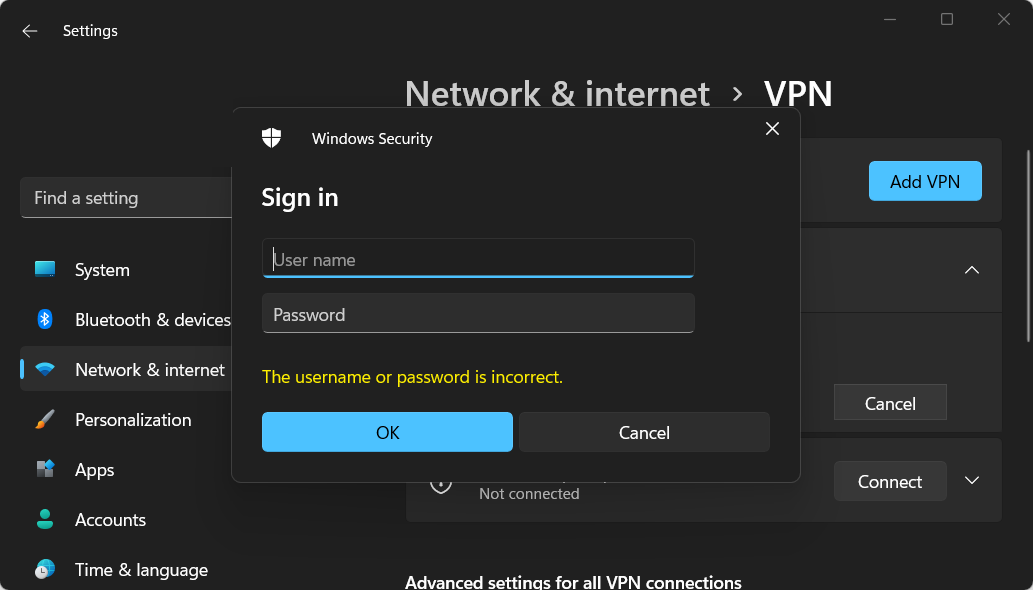
Kullanıcıya hiçbir ücret ödemeden kapsamlı, sınırsız bir hizmet sunduğunu iddia eden sağlayıcılara ne demeli? İşte bu noktada biraz daha dikkatli olmanız gerekecek. Para kazanmak için bazı ücretsiz VPN'ler, özgür kalabilmek için gizliliğinizden ve güvenliğinizden gerçekten ödün verir.
Bu, bir VPN'den isteyeceğiniz en son şeydir. Çoğu durumda, ücretsiz olanlar oturum verilerinizi reklamcılarla paylaştıklarını ve sizi reklam bombardımanına tuttuklarını kabul eder.
Premium VPN'lerin aksine birçok ücretsiz VPN, kötü amaçlı yazılımlara benzer şekilde davranabilen güvenilmez güvenlik önlemlerine ve zayıf şifrelemeye güvenir. Bu gevşek güvenlik nedeniyle, bilgisayar korsanları ve casusluk ajansları genellikle verilerinizi kolayca deşifre edebilir.
Öte yandan, en yüksek puanlı ücretli hizmetler, sizi potansiyel olarak tehlikeli web sitelerinden korur. reklam ve kötü amaçlı yazılım engelleyici yazılıma girin.
Video akışı yapmak, oyun oynamak veya torrent indirmek için kullanabileceğiniz ücretsiz bir VPN arıyorsanız, son derece hayal kırıklığına uğrayacaksınız. Kullanımı, şifreleme işlemi sonucunda bir miktar hız kaybına neden olacaktır, ancak ücretli olanlarda farkı fark etmeyeceksiniz bile.
İyi haber şu ki, düşük hızlar yalnızca bir rahatsızlıktır ve güvenliğiniz veya gizliliğiniz için bir tehdit oluşturmaz. Tek yapmanız gereken halka açık bir WiFi erişim noktasından gizli bir e-posta göndermekse, biraz sabır ve güvenilir bir ücretsiz VPN fazlasıyla yeterli olacaktır.
Daha fazla bilgi için, olup olmadığına dair makalemize bir göz atın. şifreleme olmadan VPN kullanmanın avantajları.
Bu kılavuz sizin için yararlı oldu mu? Aklınızda daha fazla çözüm olup olmadığının yanı sıra aşağıdaki yorumlar bölümünde bize bildirin. Okuduğunuz için teşekkürler!


